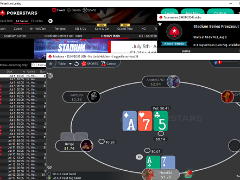Як вимкнути движок Aurora на PokerStars

У 2020 році PokerStars повністю перевели всі свої ігрові столи на новий графічний двіжок Aurora. Після чого софт покер-руму став виглядати помітно інакше – змінилися шрифти і візуальне відображення столів, а також були додані деякі функції, серед яких можливість кидатися в один-одного віртуальними предметами.
Такі зміни спрямовані на залучення рекреаційних гравців, так як столи стали яскравіше і цікавіше.
Але ось регулярів таке оновлення не особливо порадувало, так як у нового двіжка на ПокерСтарс є ряд вагомих мінусів для тих гравців, які розглядають гру в покер-румі як заробіток і грають на ПокерСтарс подовгу, активно і зосереджено.
У чому ж мінуси нового двіжка PokerStars?
- багато зайвих відволікаючих деталей, які не можна відключити;
- більш яскравий інтерфейс, який несприятливо впливає на зосередженість і сприйняття гравця при тривалому активно грінді;
- підвищені системні вимоги при установці клієнта ПокерСтарс і збільшення навантаження на комп'ютер, а як результат вищий ризик підвисань;
- перестав працювати і коректно відображатися деякий допоміжний софт;
- проблема з раніше використовуваними лейаутами ПокерСтарс.
Крім того, деякі користувачі зіткнулися з проблемами після появи нового двіжка. У гравців часто зависає програма і не всі гарячі клавіші працюють з появою Aurora. Для таких гравців ми підготували покрокову інструкцію як відключити Аврору.
Як відключити Aurora на PokerStars
До оновлення ПокерСтарс в жовтні 2020-го двіжок Аврора відключався досить просто, безпосередньо через клієнт покер-руму за 3 простих кроки:
- Зайдіть в лоббі покер-руму.
- Відкрийте налаштування ("Настройки").
- В меню "Зовнішній вигляд столу" ("Внешний вид стола") – "Анімація" заберіть галочку з відображення графічного двіжка Aurora.
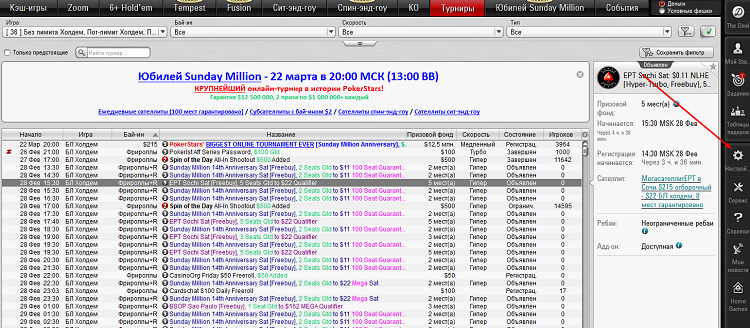

Після цього Aurora на PokerStars відключалася і столи поверталися до колишнього вигляду. Включити графічний двіжок назад можна було таким же чином в цьому вікні. Покер-рум надавав вибір гравцям і відключити Аврору на ПокерСтарс не становило жодних проблем, але восени 2020 ситуація змінилася.
З 22.10.2020 ПокерСтарс повністю перевели всіх гравців на движок Aurora. Тепер для його відключення потрібно використовувати наступну інструкцію:
- Видалити файли в папці за адресою: C\Users\user\AppData\Local\PokerStars\ImgCache. Не саму папку, а файли всередині неї..
- Заборонити запис в папці ImgCache. Для цього правою кнопкою миші клікніть по ImgCache -> Властивості -> Безпека -> Змінити -> (Свойства -> Безопасность -> Изменить ->). Поставить галочки заборони на запис в папку і вибрати "Застосувати" ("Применить").
- Відкрити покерний клієнт через файл PokerStars.ехе в папці установки покер-руму. Не через ярлик на робочому столі, а саме файл в папці:
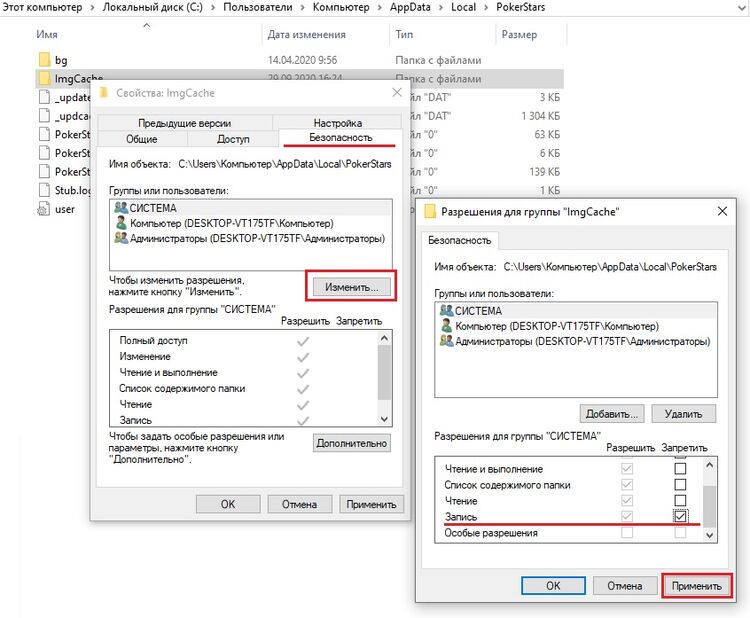
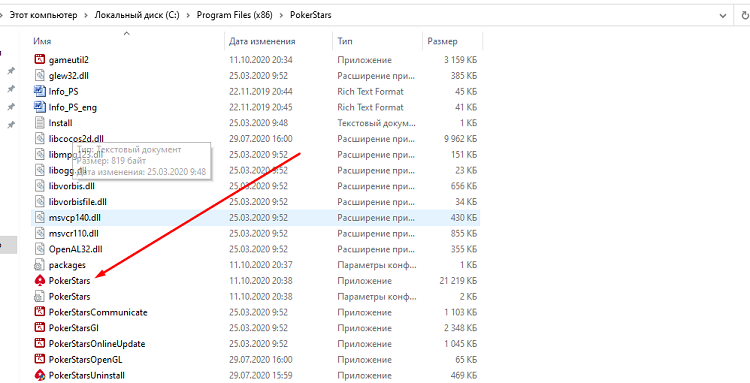
Після цього двіжок Aurora повинен відключитися. Рекомендуємо проконсультуватися зі службою підтримки Старзів з приводу коректності використання даного методу, щоб в подальшому не виникло питань. Так як спосіб робочий, але робиться через структурні файли, а не в клієнті покер-руму.
Не можу знайти папку PokerStars на комп'ютері, що робити?
За замовчуванням шлях до файлів ПокерСтарс на комп'ютері наступний: C: \ Program Files (x86) \ PokerStars.
Але шлях до файлів покер-руму може відрізнятися, якщо ви встановлювали клієнт не в папку за замовчуванням на диску С, а в іншому місці на комп'ютері.
Щоб дізнатися де знаходиться папка ПокерСтарс на ПК, ви можете подивитися шлях до файлу через ярлик на робочому столі. Зробити це можна двома способами:
- Натиснути правою кнопкою миші на ярлик і вибрати меню "Властивості" ("Свойства") – тоді перед вами відкриється інформація про клієнта ПС на ПК і текстовий шлях до файлу:
- Натиснути правою кнопкою миші на ярлик і вибрати "Розташування файлу" ("Расположение файла") – тоді відкриється папка з розташуванням файлів PokerStars на комп'ютері:
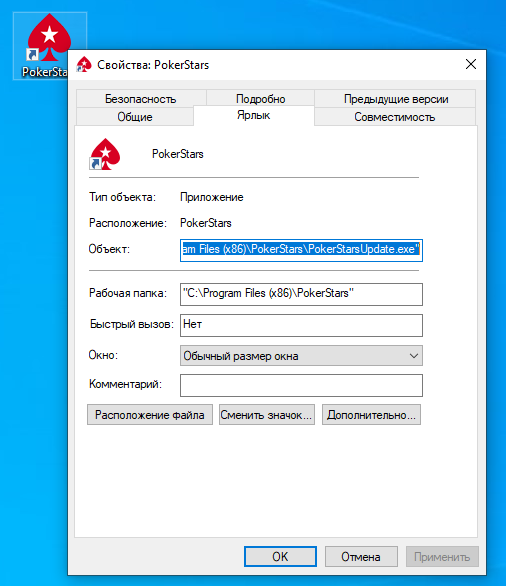
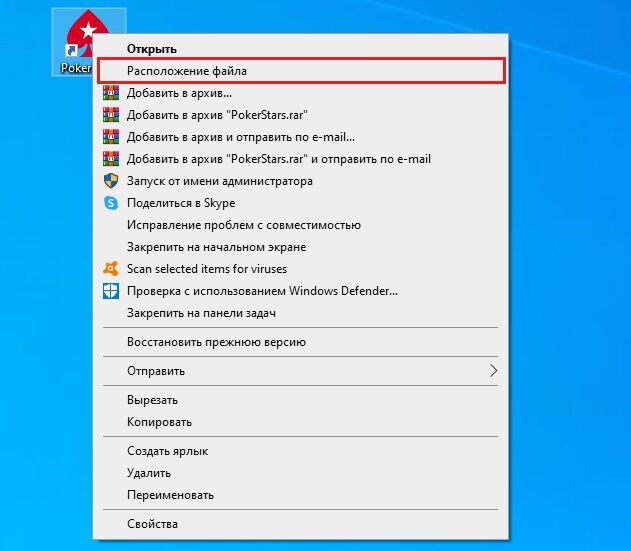
Як знайти папку ImgCache PokerStars?
Стандартний шлях до папки ImgCache клієнта PokerStars наступний: C\Users\user\AppData\Local\PokerStars\ImgCache. Але у вас може відрізнятися ім'я користувача і шлях буде виглядати по-іншому. Тому, щоб знайти папку ImgCache ПокерСтарс вам потрібно зайти в диск С, відкрити папку "Користувачі", "Пользователи" або "Users" (дивлячись на якій мові Windows у вас встановлений), вибрати папку з вашим ім'ям користувача, в ній буде папка AppData – Local, а там буде папка PokerStars, в якій зберігаються кеш-файли покер-руму і відповідно є папка "ImgCache".
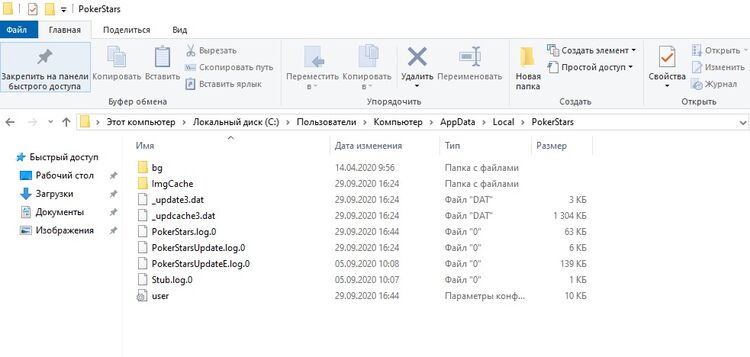
Якщо ви не впевнені в імені користувача - перевірте всі папки на диску С: Користувачі (Пользователи).
Якщо папку знайти не вдалося – спробуйте скористатися пошуком на комп'ютері.
Як відключити PokerStars Aurora на Mac?
- Щоб зробити це, вам потрібен Finder. Натисніть shift + command + G у відкритому Finder і вставте наступне / Users / YourUserName / Library / Caches / PokerStars (замініть YourUserName на своє ім'я користувача). Видаліть три папки з назвою PokerStars.
- Запустіть клієнт PokerStars. Вам буде повернута можливість відключити графіку Аврора в розділі Зовнішній вигляд столів -> Анімація.
- Вам буде запропоновано перезапустити клієнт. Перезапустіть його. Закрийте клієнт PokerStars. Видаліть три папки знову, як раніше. Запустіть клієнт Pokerstars. Насолоджуйтесь старим добрим Pokerstars.
- Якщо ви закриєте клієнт, вам доведеться знову видалити три папки перед перезапуском клієнта, або ви можете залишити клієнт відкритим весь час.
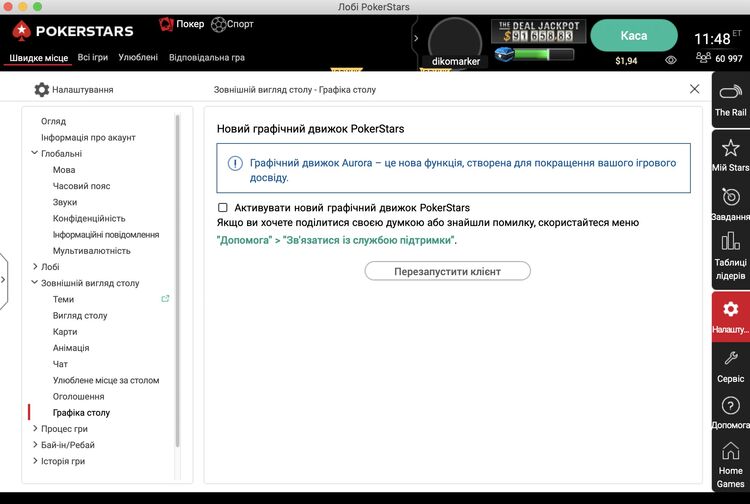
Як відключити Aurora в мобільній версії PokerStars?
На жаль, після того як ПокерСтарс примусово перевів усіх користувачів на движок Аврора – відключити його в мобільній версії покер-руму неможна.
Якщо у вас залишилися додаткові питання – пишіть в наш онлайн-чат.